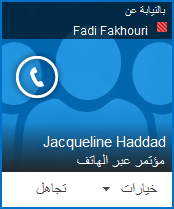ملاحظة: نرغب في تزويدك بأحدث محتوى تعليمات لدينا بأسرع ما يمكن وبلغتك الخاصة. وقد تمت ترجمة هذه الصفحة آلياً وقد تحتوي على أخطاء نحوية أو أخطاء تتعلق بالدقة. كما نهدف إلى أن يكون هذا المحتوى مفيداً لك. هل يمكنك إخبارنا إذا كانت المعلومات مفيدة لك في أسفل هذه الصفحة؟ إليك المقالة بالغة الإنجليزية لسهولة الرجوع إليها.
اعداد اجتماع Skype for Business نيابه عن شخص اخر، ب# النسبه الي المثال "اداره"، مماثله ل# اعداد واحد ل# نفسك. اولا، يجب شخص جدوله الاجتماع ب# اضافتك ك# مفوض في تقويم Outlook و# استخدامه في Skype for Business. بعد ذلك، يمكنك اعداد Skype for Business الاجتماعات، و# ابدا مجدول Skype for Business الاجتماعات، و# بدء مؤتمر عبر الهاتف نيابه عن هذا الشخص.
ملاحظة: لتكون مفوضاً أو ليكون لديك مفوض عليك استخدام Outlook.
قم بالإعداد بصفتك مفوضاً
أولاً، يجب أن يقوم الشخص الذي يعطي تفويض الوصول إجراء الخطوات أدناه.
-
في Outlook، انقر فوق ملف > إعدادات الحساب > تفويض الوصول > إضافة.
-
ابحث عن اسم الشخص الذي سيصبح المفوَّض ثم أضفه.
-
انقر فوق القائمة التقويم وحدد حقوق المحرر.
ل# الحصول علي مزيد من المعلومات، راجع السماح ل# شخص اخر ب# اداره البريد و# التقويم.
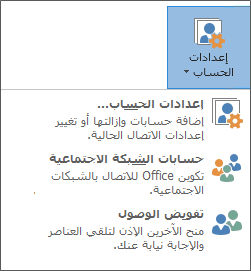
بدء اجتماع أو الاتصال كمفوّض
كونك مفوضا، يمكنك الوصول الي التقويم ل# الشخص الذي كنت مفوضا عن و# قم ب# اعداد Skype for Business الاجتماع تماما ك# اي اجتماع اخر. ل# جدوله Skype for Business الاجتماع نيابه عن شخص ما كنت مفوضا عن، اتبع الخطوات الوارده في اعداد اجتماع Lyncب# بساطه.
كونك مفوضاً، يمكنك أيضاً بدء اجتماع مرتجل عبر استخدام ميزة "الاجتماع الآن" أو المؤتمر عبر الهاتف لشخص آخر.
استخدام "الاجتماع الان" ل# بدء Skype for Business الاجتماع
-
في النافذه الرئيسيه Skype for Business، انقر فوق القائمه خيارات، و# من ثم انقر فوق اظهار شريط القوائم.
-
على شريط القوائم، انقر فوق الاجتماع الآن.
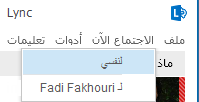
-
انقر فوق اسم الشخص الذي منحك تفويض الوصول. يفتح هذا الإجراء نافذة اجتماع.
-
ضع مؤشر الماوس على قائمة الأشخاص لدعوة مشاركين. يتلقى المدعوون تنبيهاً لإعلامهم بطلب اجتماع.
بدء مؤتمر عبر الهاتف
-
في قائمة جهات الاتصال، حدد أسماء المدعوين بما في ذلك الشخص الذي منحك تفويض الوصول وذلك عبر الضغط باستمرار على المفتاح Ctrl على لوحة المفاتيح والنقر فوق الأسماء.
-
انقر بزر الماوس الأيمن فوق التحديد ثم أشر إلى بدء مؤتمر عبر الهاتف.
-
اشر الي اسم الشخص الذي منحك تفويض الوصول، و# من ثم انقر فوق مكالمه Skype for Business.